- AMD-driverkrasj kan være forårsaket av ødelagte kataloger eller utdaterte filer.
- En tredjepartsapp som automatisk oppdaterer driveren er den mest praktiske måten å fikse problemet på.
- Et annet alternativ er å gjøre noen raske endringer i verdiene til Windows Registerredigering.
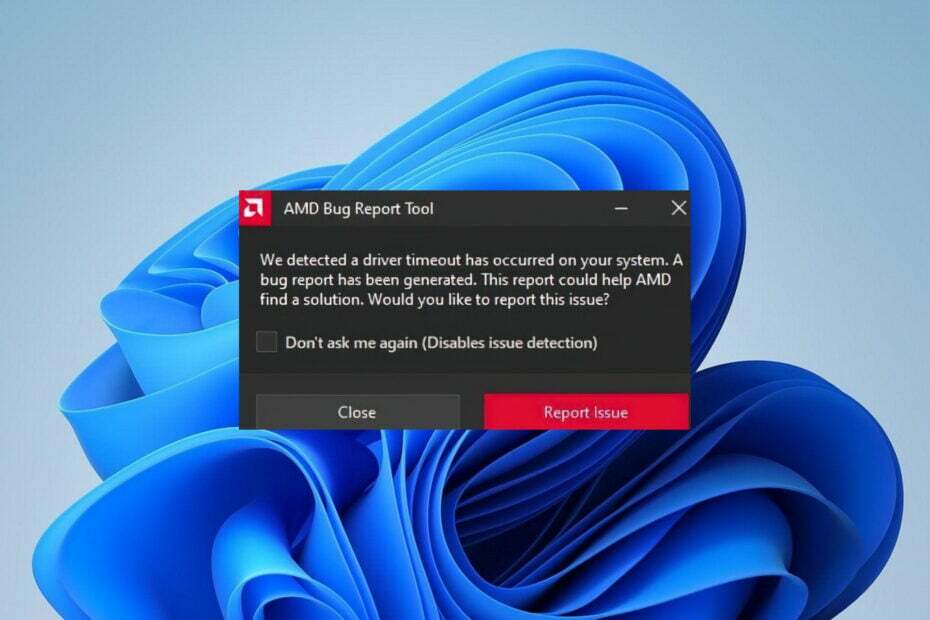
XINSTALLER VED Å KLIKKE LAST NED FILEN
Denne programvaren vil reparere vanlige datamaskinfeil, beskytte deg mot filtap, skadelig programvare, maskinvarefeil og optimalisere PC-en for maksimal ytelse. Løs PC-problemer og fjern virus nå i tre enkle trinn:
- Last ned Restoro PC Repair Tool som følger med patentert teknologi (patent tilgjengelig her).
- Klikk Start søk for å finne Windows-problemer som kan forårsake PC-problemer.
- Klikk Reparer alt for å fikse problemer som påvirker datamaskinens sikkerhet og ytelse
- Restoro er lastet ned av 0 lesere denne måneden.
Et grafikkort er en ekstremt viktig komponent i enhver moderne datamaskin eller bærbar PC. Uansett applikasjon, enten det er kraftige spill med høyoppløselig grafikk eller kraftig programvare som er fylt med større grensesnitt og funksjoner, et sterkt grafikkort kreves for optimal opptreden.
Når det kommer til grafikkort, er AMD utvilsomt en kraft å regne med. Nylige rapporter har imidlertid dukket opp om mange spillere som opplever PC-krasj som følge av AMD-driverfeil.
Hvis AMD-driverne dine stadig krasjer i Windows 11, vil dette innlegget gi deg en kombinasjon av de beste feilsøkingsstrategiene for å løse problemet.
Er Windows 11 kompatibel med AMD Ryzen?
Det har vært mye misforståelse om systemkravene for Windows 11. Med alt fra å kreve nyere CPUer til å ha en TPM ombord, har PC-eiere kilet etter å finne ut om datamaskinene deres er klare for oppgaven.
Det har faktisk vært så mye bestyrtelse at Microsoft har måttet fjerne PC Health Check-appen (og deretter distribuer den på nytt) på grunn av den overveldende mengden misforståelser som har fått mange mennesker til å lure på hva å gjøre.
AMDs CPU-kompatibilitet med Windows 11 dateres tilbake til 2018. Dette inkluderer Ryzen (Zen+)-prosessorer fra 2. generasjon og oppover.
Microsoft tilbyr også en omfattende AMD-liste, som inkluderer prosessorer fra blant annet AMDs Athlon-, EPYC-, Ryzen- og Ryzen Threadripper-serier.
Videre, som PC World påpekte, mangler brikker som 3300X, 3700, 4600HS og 5900H, til tross for at de alle er relativt nye.
Hvordan fikser jeg AMD-driverkrasj i Windows 11?
1. Oppdater driveren manuelt
- Høyreklikk på Start-ikon i oppgavelinjen eller trykk Windows+ X å lansere Rask tilgang menyen og velg Enhetsbehandling fra listen over alternativer.

- Finn og dobbeltklikk på Prosessorer alternativ.

- Høyreklikk på AMD driver og velg Oppdater driveren fra kontekstmenyen.
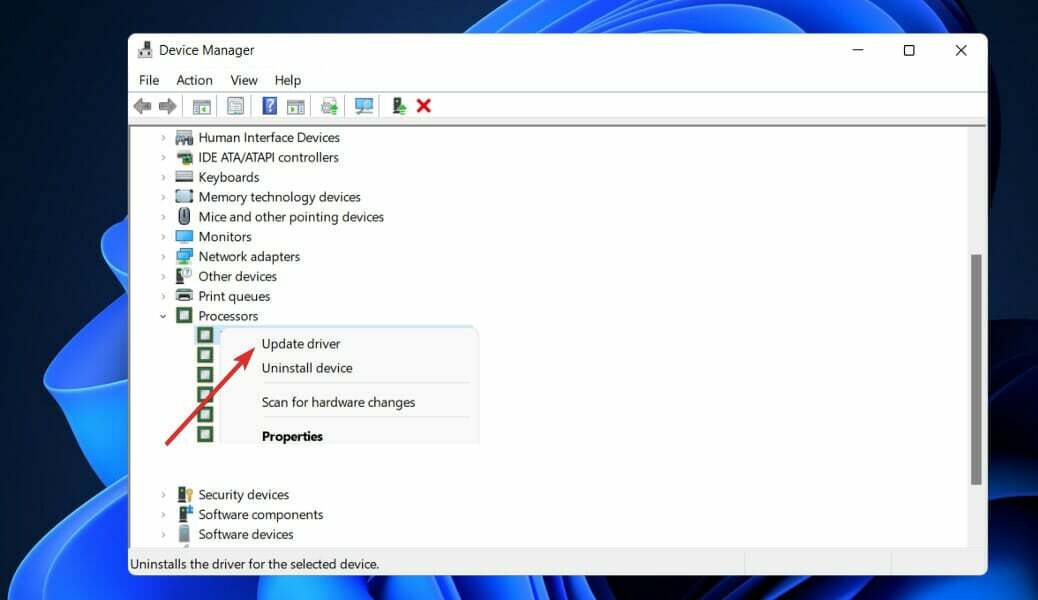
- Velg Søk automatisk etter drivere alternativet da Windows vil finne de beste driverne på systemet ditt.
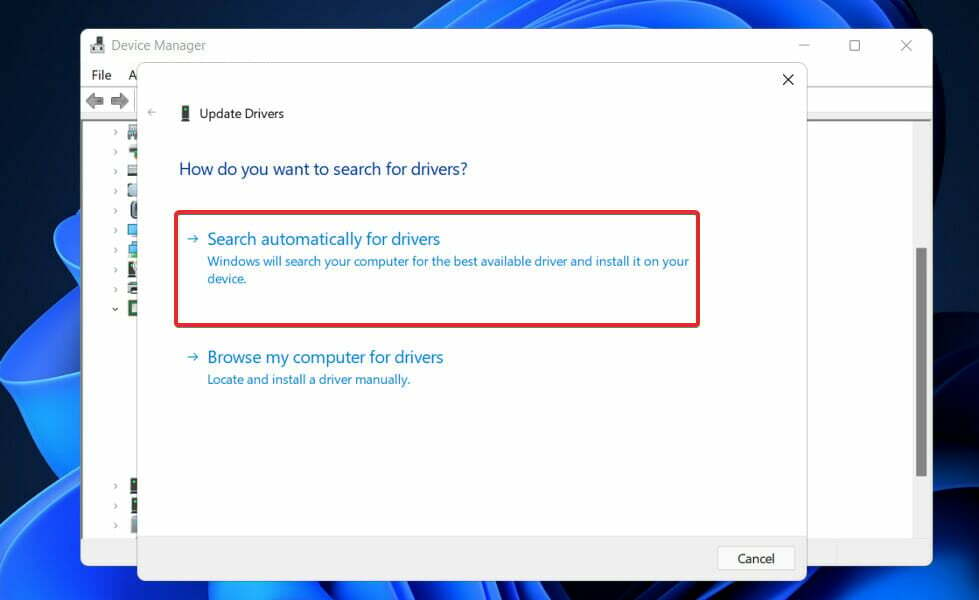
Når installasjonen av oppdateringen er fullført, start datamaskinen på nytt for å se om feilen er løst eller ikke. For best resultat anbefaler vi på det sterkeste at du bruker en spesialistapplikasjon som f.eks DriverFix for å utføre automatiske skanninger av utdaterte drivere på PC-en.
2. Rengjør kortet ditt
AMD-driveren kan krasje hvis det er for mye støv på viften til grafikkortet ditt; hvis dette er tilfelle, bør du rengjøre viften på grafikkortet ditt. For å oppnå dette, åpne først datamaskindekselet og fjern grafikkortet, samt rengjør viften på datamaskinen.
Det gir ingen mening å rengjøre grafikkortet hvis resten av datamaskinens komponenter, inkludert de andre viktige komponentene, blir rene.
Husk også å koble fra grafikkortet og andre interne komponenter fra de større komponentene som hovedkortet og strømforsyningen for å utføre en grundig rengjøring av dem.
Hvis datamaskinen din fortsatt er dekket av produsentens garanti, kan det være lurt å ta den med til et verksted og få dem til å håndtere den for deg.
3. Endre TdrDelay-verdien fra Registerredigering
- trykk Windows tasten + R og skriv eller lim inn regedit. trykk Tast inn eller klikk OK.
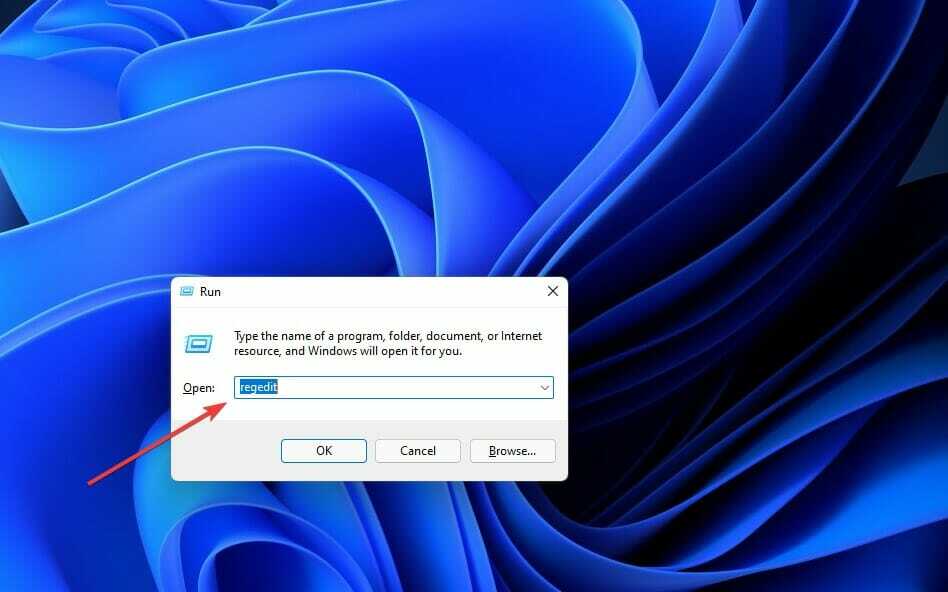
- Etter Registerredigering vinduet åpnes, i venstre rute naviger til System under HKEY_LOCAL_MACHINE, gå deretter til CurrentControlSet, etterfulgt av Kontroll.
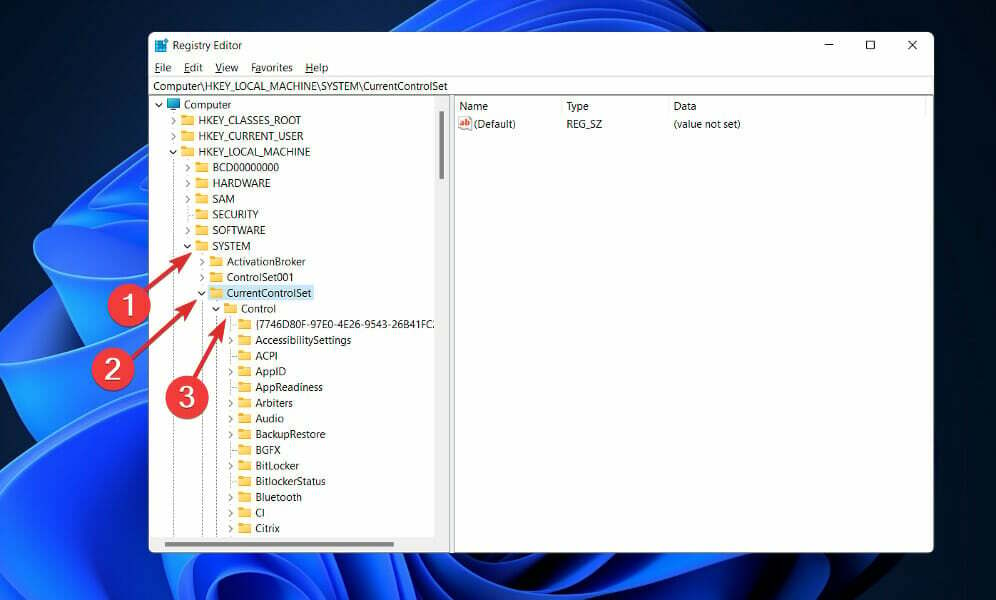
- Naviger nå til Grafikk-drivere og høyreklikk hvor som helst i høyre rute. Velge Ny og klikk på DWORD (32-biters) verdi hvis du bruker et 32-bitssystem, eller QWORD (64-biters) verdi hvis du bruker en 64-bits OP.
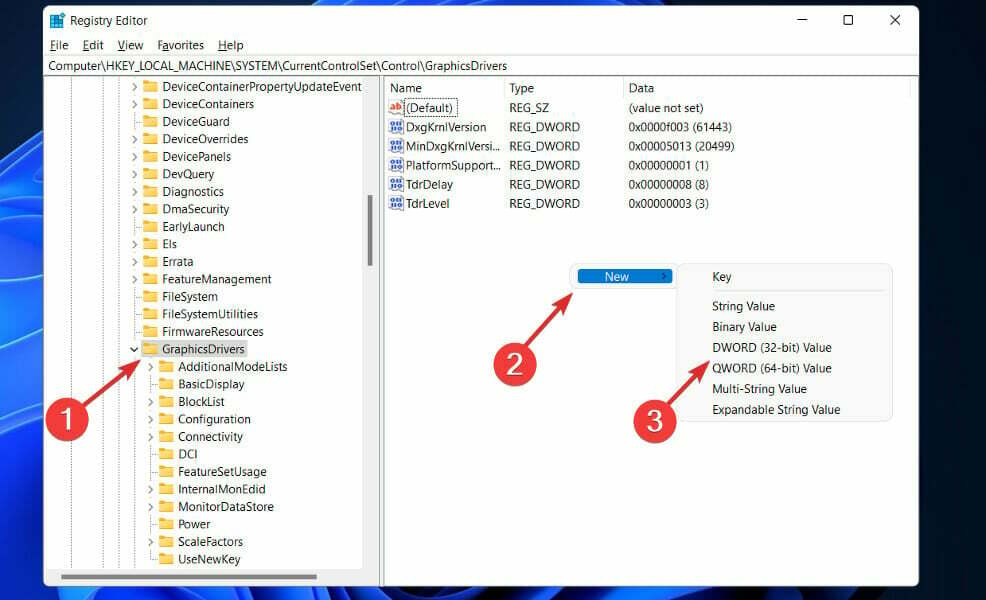
- Tast inn TdrDelay som navnet på den nyopprettede verdien og dobbeltklikk på den for å angi Verdidata til 8 og Utgangspunkt til heksadesimal.
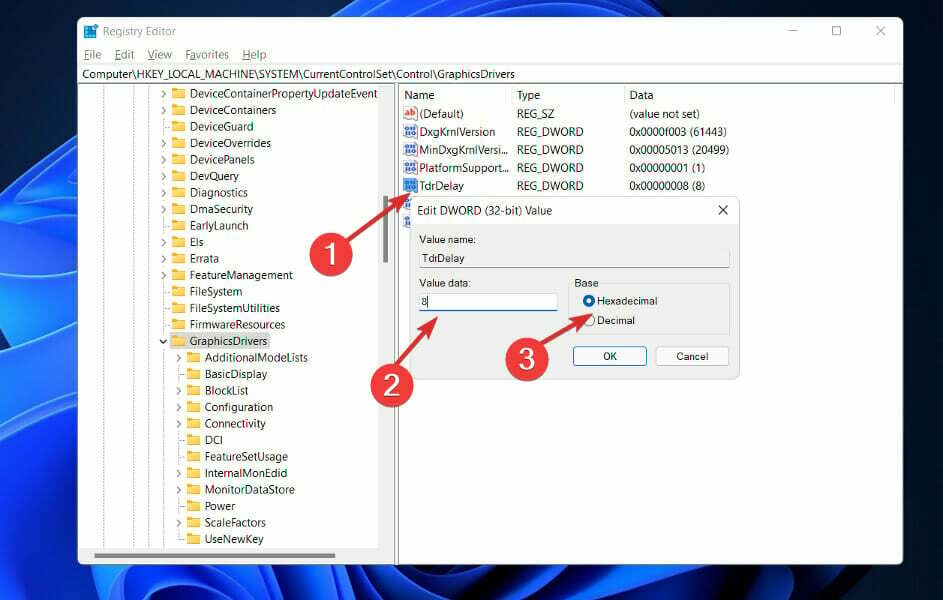
- Klikk OK for å lagre endringene, avslutter du Registerredigering og starter datamaskinen på nytt for å sikre at endringene blir brukt på riktig måte.
4. Avinstaller nettleseren din
Når AMD-driveren krasjer, er det mulig at nettleseren din har skylden. Som et resultat anbefales det at du deaktiverer nettleseren midlertidig til problemet er løst.
Ifølge noen brukere kan Chrome eller Firefox føre til at AMD-drivere krasjer, så det kan være nødvendig å fjerne disse to nettleserne for å løse dette problemet.
Etter at du har avinstallert dem, anbefaler vi deg på det sterkeste å gjøre det bytt til en mer pålitelig nettleser som inkluderer et nåværende brukergrensesnitt samt en gratis VPN.
Virtuelle private nettverk, for de som ikke er kjent med begrepet, er en teknologi som lar deg bla helt anonymt ved å dirigere all trafikken din gjennom sikre servere plassert over hele verden.
Dette innebærer at identiteten din vil være beskyttet til enhver tid, inkludert fra Internett-leverandøren din, og at du vil være helt trygg mot trusler på nettet.
5. Installer AMD-driveren på nytt
- trykk Windows+ X å lansere Rask tilgang menyen og velg Enhetsbehandling fra listen over alternativer.

- Finn og dobbeltklikk på Prosessorer alternativ.

- Høyreklikk på AMD driver og velg Avinstaller enheten fra kontekstmenyen.

Start datamaskinen på nytt etter at du har fullført trinnene som er angitt ovenfor. Windows vil nå installere og oppdatere driveren til den nyeste versjonen som er tilgjengelig for øyeblikket. Det vil også rydde opp i alle ødelagte driverfiler som kan ha vært til stede på installasjonstidspunktet.
6. Sjekk om det er noen maskinvareproblemer
- trykk Windows tasten + S for å åpne søkefunksjonen, skriv inn cmd, og høyreklikk på det mest relevante resultatet for å kjøre det som administrator.

- Etter Ledeteksten starter, skriv inn følgende kommando og trykk Tast inn:
chkdsk C: /f /r /x
I dette tilfellet vil Check Disk gjøre en undersøkelse av disken og deretter rette opp eventuelle feil den oppdager, forutsatt at disken ikke allerede er i bruk.
7. Oppdater Windows
- trykk Windows tasten + Jeg for å åpne Innstillinger app, klikk deretter på Windows-oppdatering i venstre panel.

- Hvis du har noen nye oppdateringer å laste ned, klikk på Installere nå og vent til prosessen er ferdig, ellers klikk på Se etter oppdateringer knapp.

Å kjøre en tidligere versjon av Windows kan være en medvirkende årsak til feilen, som lett kan løses ved å oppdatere operativsystemet. Mest sannsynlig vil feilen bli fikset i de påfølgende utgivelsene.
Hvem lager bedre CPUer?
Når det gjelder å velge mellom AMD og Intel, er det bare to alternativer hvis du vil ha de beste CPU-ene for spill eller den beste arbeidsstasjon-CPU-en for datamaskinen din.
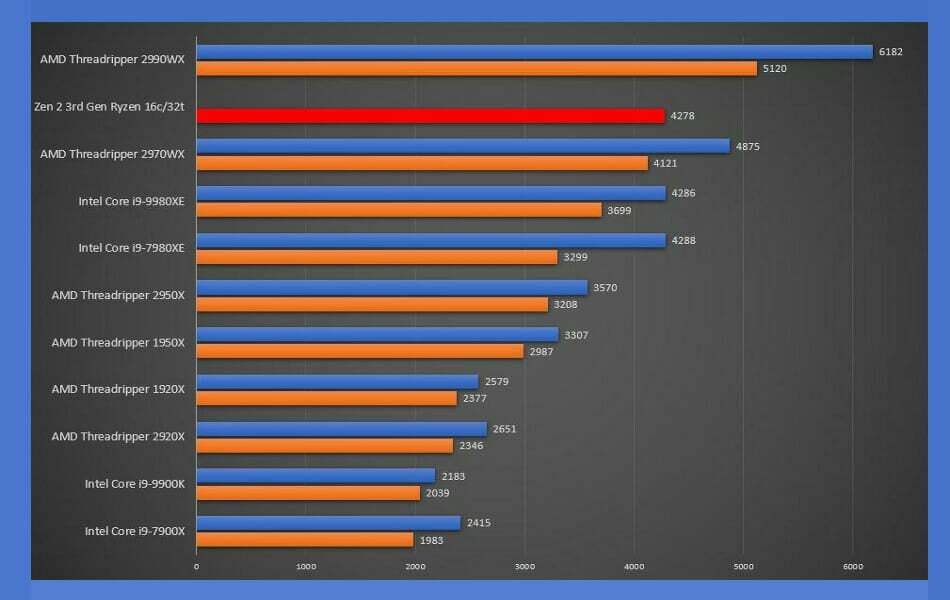
Med sine Zen-baserte prosessorer har AMD fullstendig omskrevet spillereglene i både mainstream desktop og high-end stasjonære sektorer, først overrumplet Intel da selskapet holdt seg fast på 14nm-teknologien og Skylake arkitekturer.
CPU-er fra AMD har utviklet seg fra å være rimelige og strømkrevende til å være avanserte arkitekturer med flere kjerner, høyere ytelse og lavere strømkrav i løpet av de siste årene.
Intel reagerte med å gradvis øke antall funksjoner tilgjengelig på tvers av produktporteføljen, men dette fikk utilsiktede konsekvenser som økt strømforbruk. Imidlertid bidro det bare til å trekke oppmerksomhet til selskapets vanskeligheter på design- og fabrikasjonssiden av virksomheten.
AMD vs Intel CPU-debatten, på den annen side, har endret seg fullstendig, siden Intels Alder Lake-prosessorer har fullstendig undergravd AMDs pris-til-ytelse-forhold.
I tillegg til våre råd, ta en titt på hvordan du løser AMD-driverkrasj i Windows 10 for ekstra løsninger på AMD-problemene. De kan også brukes av Windows 11-brukere.
Se vårt innlegg om Windows 11s spesifikasjoner og krav for mer informasjon om hvilke datamaskiner som er kompatible med den.
Gi oss beskjed om hvilken metode som fungerer best for deg i kommentarfeltet nedenfor, samt hvilken brikkesettprodusent du foretrekker å bruke mest.


